手把手教你快速检测电脑是否有无线网卡驱动
时间:2025-06-18 23:15:21 433浏览 收藏
想知道你的电脑是否支持无线网络连接?首先要确认无线网卡驱动是否已正确安装!本文将手把手教你如何快速查看电脑是否安装了无线网卡驱动,简单几步就能轻松搞定。只需在桌面右击“此电脑”,选择“管理”进入“设备管理器”,展开“网络适配器”菜单,查看列表中是否存在包含“WIFI”字样的驱动条目。如果找到,则说明你的电脑已成功安装无线网卡驱动,可以畅享无线网络带来的便利。赶快来学习一下,解决你的无线网络困扰吧!
通常情况下,笔记本电脑都会配备无线网卡功能。但如果你的笔记本电脑没有发现这一功能,首先要检查驱动程序是否正确安装,然后再排查其他可能的原因!
- 在桌面空白处右击“此电脑”,然后选择“管理”选项;
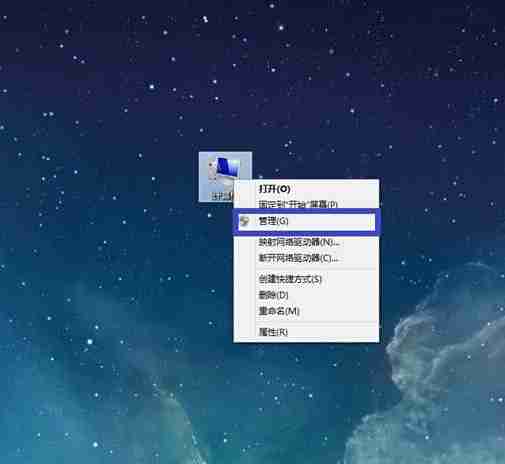
- 打开计算机管理窗口后,点击“设备管理器”以继续下一步操作;

- 在设备管理器界面里,展开“网络适配器”的下拉菜单;
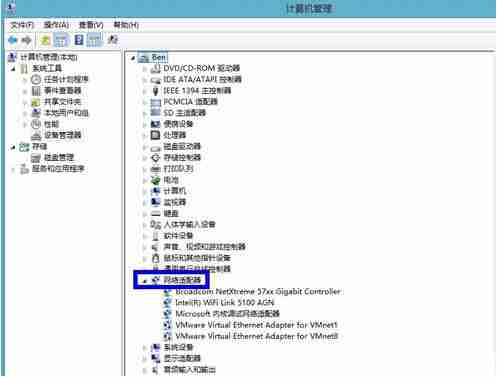
- 查看网络适配器列表中的驱动信息,若其中包含带有“WIFI”字样的条目,则表明电脑中已安装无线网卡;
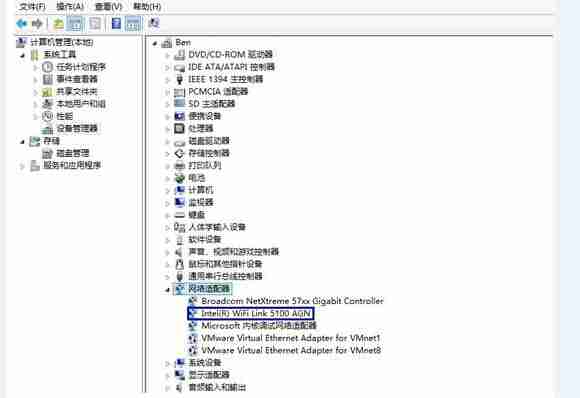
以上便是如何确认电脑是否具备无线网卡驱动的方法,希望能为大家提供帮助。
好了,本文到此结束,带大家了解了《手把手教你快速检测电脑是否有无线网卡驱动》,希望本文对你有所帮助!关注golang学习网公众号,给大家分享更多文章知识!
相关阅读
更多>
-
501 收藏
-
501 收藏
-
501 收藏
-
501 收藏
-
501 收藏
最新阅读
更多>
-
266 收藏
-
421 收藏
-
111 收藏
-
435 收藏
-
462 收藏
-
231 收藏
-
416 收藏
-
209 收藏
-
424 收藏
-
157 收藏
-
159 收藏
-
180 收藏
课程推荐
更多>
-

- 前端进阶之JavaScript设计模式
- 设计模式是开发人员在软件开发过程中面临一般问题时的解决方案,代表了最佳的实践。本课程的主打内容包括JS常见设计模式以及具体应用场景,打造一站式知识长龙服务,适合有JS基础的同学学习。
- 立即学习 543次学习
-

- GO语言核心编程课程
- 本课程采用真实案例,全面具体可落地,从理论到实践,一步一步将GO核心编程技术、编程思想、底层实现融会贯通,使学习者贴近时代脉搏,做IT互联网时代的弄潮儿。
- 立即学习 516次学习
-

- 简单聊聊mysql8与网络通信
- 如有问题加微信:Le-studyg;在课程中,我们将首先介绍MySQL8的新特性,包括性能优化、安全增强、新数据类型等,帮助学生快速熟悉MySQL8的最新功能。接着,我们将深入解析MySQL的网络通信机制,包括协议、连接管理、数据传输等,让
- 立即学习 500次学习
-

- JavaScript正则表达式基础与实战
- 在任何一门编程语言中,正则表达式,都是一项重要的知识,它提供了高效的字符串匹配与捕获机制,可以极大的简化程序设计。
- 立即学习 487次学习
-

- 从零制作响应式网站—Grid布局
- 本系列教程将展示从零制作一个假想的网络科技公司官网,分为导航,轮播,关于我们,成功案例,服务流程,团队介绍,数据部分,公司动态,底部信息等内容区块。网站整体采用CSSGrid布局,支持响应式,有流畅过渡和展现动画。
- 立即学习 485次学习
